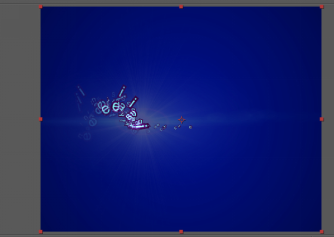1、新建一个“文字”合成,在该合成里新建一个“文字”Solid固态层,给该固态层添加Effect—Obsolete—Path Text特效,在弹出的菜单中输入如图1所示的字母。

2、单机选中“文字”固态层,选择钢笔工具,为文字画一个遮罩层动画,如图2所示。

3、初步设置Path Text的参数如图3所示,效果如图4所示。


4、在第一帧的位置设置Path Text的Size、Left Margin和Advansed下拉下的Jitter Settings参数的关键帧。如图5所示。选中“文字”固态层,单击键盘上的U键,调出刚才设置的关键帧,设置它们的参数如图6所示。
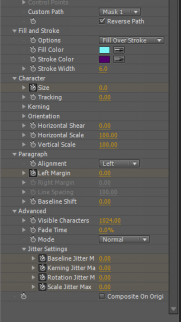

5、在0:00:01:00处,改变Left Margin的参数为300,在0:00:01:16处改变Jitter Settings的参数如图7所示。在0:00:02:16处,改变Left Margin的参数为1700。

6、在0:00:03:18处改变Size和Jitter Settings的参数如图8所示,在最后一帧的位置改变Size的参数为48,同时调整遮罩的形状,使文字正对观察视窗,如图9所示。


7、删掉删掉Jitter Settings在0:00:00:00处的四个关键帧,按空格键预览效果。
8、新建一个“跳动”的合成,将“文字”左佯抵盗合成拖拽到该合成的层编辑窗口中,并在“跳动”的合成的层编辑窗口中给“文字”合成添瑕铆幌约加Effect—Time—Echo拖影特效,设置Echo的参数如图10,在0:00:01:04处设置Number Of Echoes拖影数量的关键帧,在0:00:02:23处将Number Of Echoes为5,在最后一帧位置将Number Of Echoes的参数大小改为2。

9、Ctrl+d复制出一层“文字”,在0:00:04:20处设置“文字”层的Opacity的关键帧,参剞麽苍足数大小为100%,在最后一帧的位置改变Opacity的参数大小为0.0%。将该层拖至于层编辑窗口的底部,打开两个文字层的运动模糊按钮,按钮如图11

10、新建一个调节层Layer—Adju衡痕贤伎stment Layer,给该调节层添加外部灯光插件Effect—Knoll Light Factor烤恤鹇灭y EZ,调整它的参数如图12所示,并在0:00:02:01处设置Light Source Location和Opacity的关键帧,此时Opacity的大小为0%。

11、在0:00:03:01处改变Opacity的大小为100%,在0:00:04:16锟侯希哇处插入一个Opacity关键帧,参数大小为100%,在最后一帧的位置分别改变Light Source Location和Opacity的参数为627,294、0%。按空格键预览效果。
12、将条驾车Adjustment Layer1拖拽到层编辑窗口的最底部,新建一个黑色固态层,给该固态层添加一个渐变效果Effect—Generate—Ramp,参数设置如图13所示。

13、将新建固态层的固态层拖拽到层编辑窗口的最底层,作为背景层,并设置它Opacity参数为60%,如图14所示,按空格键预览最终效果,如图15所示。